Для того чтобы привести в чувства зависшее устройство:
В первую очередь хочется отметить, что в смартфонах Sony Xperia (достаточно много моделей) имеется аварийная кнопка перезагрузки, она находится в слоте для SD карты.
Чтобы аварийно перезагрузить устройство:
- Выключите смартфон. Откройте слот для карты памяти.
- В углу находится небольшая кнопка металлического цвета. Возьмите зубочистку или похожий заостренный предмет и зажмите ее на 3-5 секунд.
- Теперь можно включить телефон он будет перезагружен, даже если перед этим не хотел включаться.
Sony Xperia сброс до заводских настроек кнопками
Сделать hard reset Sony Xperia можно множеством способов, но наиболее удобные с помощью кнопок.
Напомним, что перед обнулением нужно перекинуть на карту памяти все ценные данные со смартфона, а также скопировать телефонную книгу на сим-карту, в противном случае все будет безвозвратно стерто.
- Большинство моделей Xperia можно обнулить кнопками, предварительно выключив аппарат.
- Зажимаем кнопку громкости «+» и блокировки одновременно, через несколько секунд на мониторе смартфона высветится логотип.
- Отпускаем кнопку блокировки, удерживаем звуковую клавишу «-«. Через 3-5 секунд зажимаем в дополнение кнопку блокировки — пока на экране не высветится значок Sony, а еще через пару секунд значок Андроид — теперь отпускаем кнопки.
- Нажимаем клавишу камеры — появится список возможных действий в «восстановлении системы».
- С помощью кнопки звука «-» выбираем на экране подпункт: Wipe data/factory reset — делаем подтверждение клавишей включения.
Читайте также: Как заменить кнопку Home на iPhone 6/6s — возвращаем смартфон к жизни своими руками
- Появится меню, в нем перемещаясь кнопкой громкости выбираем: Yes — delete all user data — жмем подтверждение пусковой клавишей.
- Далее высветится новое меню, в нем кнопкой звука спускаемся к пункту: Wipe cache partition — далее нажимаем кнопку пуск для подтверждения выбора.
- Следующим пунктом выбора отмечаем: Reboot system now, — и жмем подтверждение действий.
- Смартфон некоторое время будет перезагружаться и затем включится как в нулевом магазинном виде. Reset кнопками Sony Xperia выполнен.
Есть еще один оригинальный способ на Sony Xperia сделать сброс настроек. Когда смартфон не дает попасть в рекавери меню без пароля, а он — предположим позабылся.
- ⦁ Делаем ввод пароля шесть раз, на экране появится предупреждение, что было совершено 6 неверных введений и при 24 следующих неудачных попытках смартфон будет переведен к заводским настройкам.
- После 30 попыток ввести неверный пароль, телефон начнет перезагружаться, сбросит все настройки и обнулит данные, приведя Sony Xperia в начальное состояние.
Существует даже такая шутка, что “от всех бед спасает хардресет”. Вот в каких случаях уместно делать хард ресет Sony Xperia:
- когда устройство работает со сбоями (может вы подозреваете, что система заражена неистовым вирусом);
- если вы хотите сбросить конфигурации и настройки смартфона до состояния “из коробки”;
- память устройства забита, оно глючит и тормозит, возиться с чисткой нет желания;
- вы планируете продать любимый гаджет и хотите удалить все личные данные и вернуть его систему к стоковому состоянию, или сами желаете пользоваться устройством, что называется с нуля;
- также hard reset применим в случае сброса пароля и разблокировки смартфона, если вы его забыли.
Стоит понимать, что данная манипуляция полностью очистит все ваши данные, так что прежде чем её проводить сделайте бекап, сохраните фото, видео, музыку, контакты и всё остальное. Ну а теперь несколько способов как сделать hard reset на Sony Xperia Z5, Z3, Z2 да и других смартфонах.
Первый способ – через меню настроек
Самый простой и действенный метод. Переходите в “Настройки – Резервное копирование и сброс – Общий сброс”. Тут вы можете выбрать удалять данные из памяти или нет, просто поставив галочку в соответствующем пункте. Если смартфон глючит, память забита, система работает не так как надо, тогда рекомендуем ставить галочку и жать кнопку “Сбросить настройки телефона”.
Второй способ – через сервисное меню
Ещё одни простой способ, если смартфон не завис, и вы можете ним управлять. Открываем звонилку и в поле набора номера вводи *#*#7378423#*#*, который откроет доступ к сервисному меню. В нём выбираем “Customization Settings – Reset customization – Reset customization and reboot”.
Третий способ – с помощью PC Companion
На компьютере каждого владельца Sony Xperia должно быть установлено это приложение, являющееся универсальным для обновления, восстановления, создания резервных копий и т.д. Чтобы провести восстановление смартфона нужно запустить “PC Companion –Support Zone – Обновление ПО – восстановление телефона/планшета”. Подробно об этом мы писали в инструкции по обновлению и восстановлению Xperia.
Если смартфон завис, то можно перезагрузить его с помощью специальной кнопки под заглушкой (обычно возле стола SIM-карты). Если смартфон не включается вообще – что делать если Сони Иксперия не включается.
Также раньше для хард ресета срабатывала комбинация клавиш “Кнопка питания + звук вверх (звук в низ)”, но на новых прошивках никаких действий при их зажатии не происходит.
Оцените:
Также рекомендуем:
Многие действия пользователей, как по незнанию, так и по случайности могут вогнать телефон в состояние неработоспособности. В этом случае, вам потребуется произвести жесткую перезагрузку устройства, последствием которой является удаление всего установленного ПО и информации, сохраненной вами на телефоне. Открыто говоря, это возвращение состояния телефона к заводским настройкам – тем, что уже есть, когда вы впервые достали его из коробки и включили.
1. Первый способ устроит вас, если телефон находится в рабочем состоянии, иными словами, вы можете зайти в меню, и телефон откликается на нажатые вами кнопки.
Зайдите в главное меню устройства, затем найдите там вкладку «Настройки». В открывшемся списке вас интересует «SD карта и память телефона» – данное меню отвечает за управление памятью вашего любимца, в котором вам будет предложено действие «Возврат к исходным настройкам». В течение пары минут будет произведена жесткая перезагрузка устройства с удалением ваших личных данных.
2. Следующая возможность выполнить hard reset потребует от вас наличия ПК с установленным на нем программным пакетом PC Suite, скачать который можно с официального сайта производителя вашего устройства.
Запустив программу на вашем персональном компьютере, выбираете пункт «Инструменты». Вы увидите меню, в котором потребуется использовать вкладку «Восстановление телефона». После нажатия, программный пакет выдаст вам окно, в котором четко опишет последовательность действий для проведения жесткой перезагрузки.
Перед тем как произвести жесткую перезагрузку вашего устройства, желательно извлечь из него карту памяти.
Предварительно постарайтесь сделать резервную копию данных, это обезопасит вас от случайной потери важной информации.
Используемые источники:
- https://neknopka.ru/sony-xperia-hard-reset-кнопками/
- http://xperia-droid.ru/delaem-hard-reset-na-sony-xperia-neskolko-sposobov.html
- https://indevices.ru/android/wipe/sony-ericsson-hard-reset.html

 Сервисные коды и комбинации на Sony Xperia
Сервисные коды и комбинации на Sony Xperia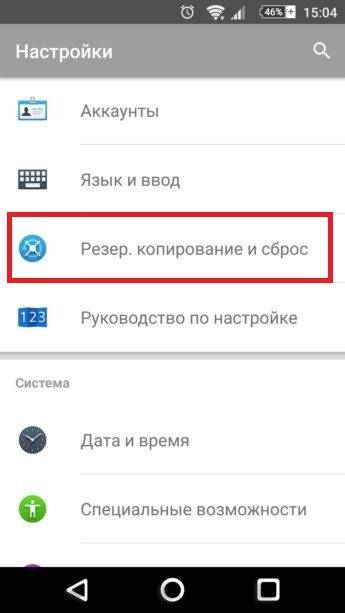
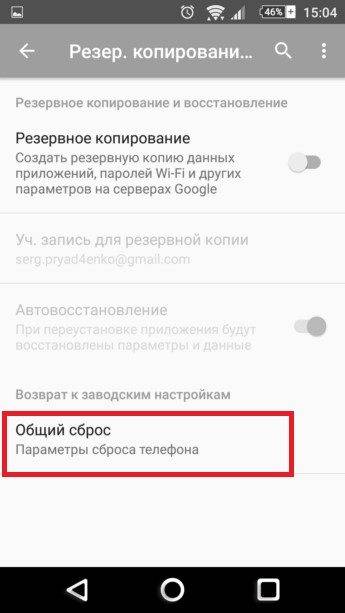
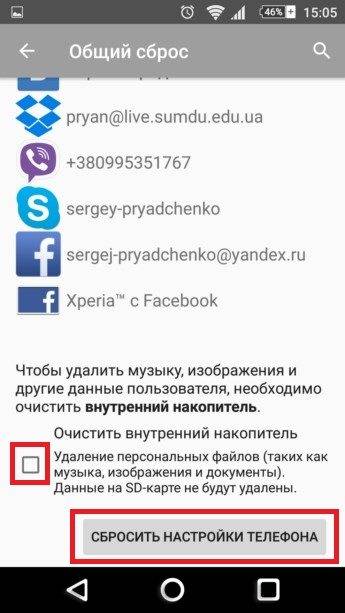
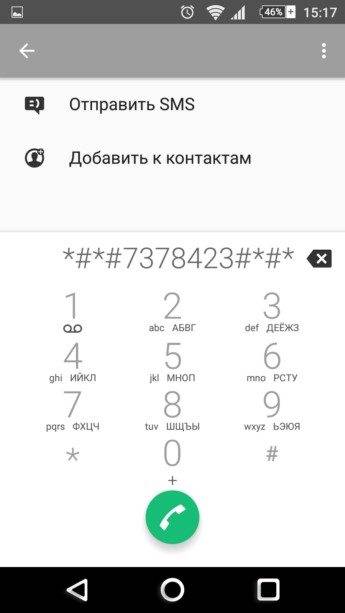
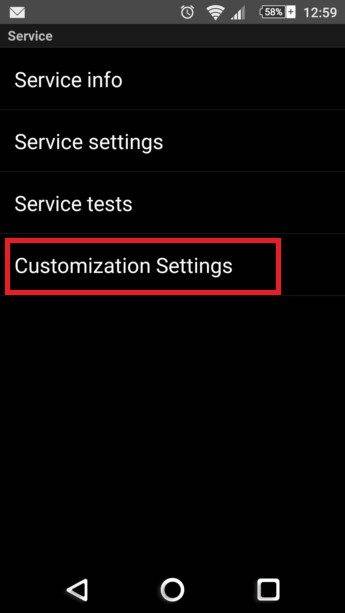
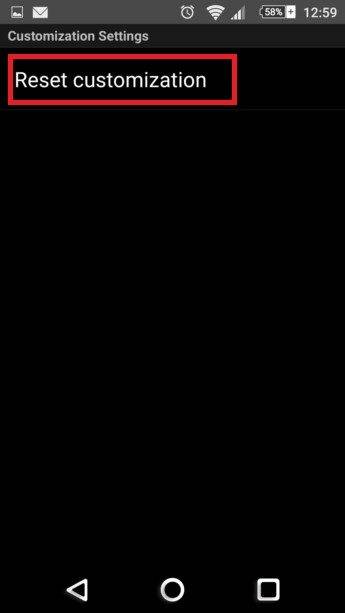
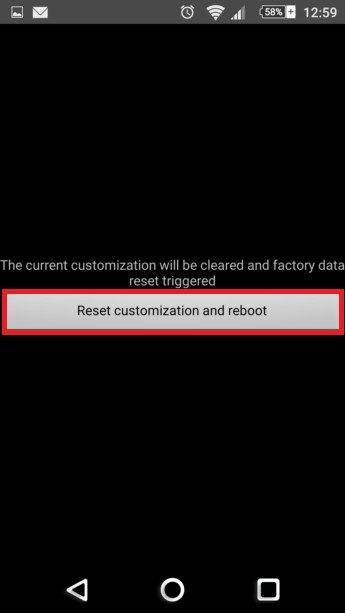
 Советы и хитрости SONY Xperia M C1905
Советы и хитрости SONY Xperia M C1905
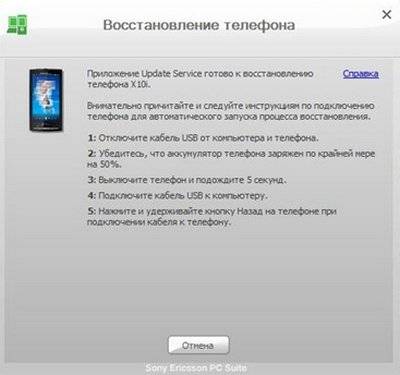



 Настройка телефона
Настройка телефона Тест Sony Alpha 7 Mark II
Тест Sony Alpha 7 Mark II Хард ресет на texet. Как сбросить планшет на заводские настройки
Хард ресет на texet. Как сбросить планшет на заводские настройки Explay как сбросить на заводские настройки
Explay как сбросить на заводские настройки